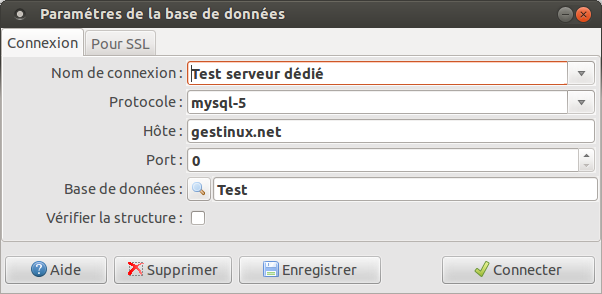Initial setup/fr
{{#customtitle:Paramétrage initial}}
Avant d'utiliser Gestinux, vous devez réaliser un minimum de paramétrage :
- Confirmer le langage
- Définir et éventuellement créer la base de données que vous voulez utiliser.
Base de données
Cliquez sur le menu Paramètres, puis Base de données.
- Choisissez mysql-5 ou postgresql, selon ce dont vous disposez, dans le champ Protocole
- Donnez dans le champ Hôte le nom ou l'adresse IP du serveur. Si vous n'avez qu'un seul ordinateur ce sera localhost. Sinon indiquez le nom ou l'adresse IP de la machine où est installé le serveur (ex : 192.168.0.1, ou hobbit).
- Laissez 0 dans le champ Port sauf si vous savez ce que vous faites.
- Vous pouvez taper le nom de la base, ou bien lister et sélectionner une base existante
- en laissant en blanc le nom de la base, en version 0.5
- en cliquant sur le bouton en version 1.0
- Cliquez sur le bouton Connecter
Il vous sera d'abord demandé de vous identifier sur le serveur, puis
- Si la base n'existe pas, vous pourrez confirmer sa création.
- Si la base existe déjà :
- En version 0.5, elle sera systématiquement vérifiée et mise à niveau si besoin.
- En version 1.0, si elle a été créée par une version antérieure de gestinux ou si vous cochez la case, elle sera vérifiée et mise à niveau, après confirmation.
Pour qu'une base soit créée ou mise à niveau, il faut cependant disposer des droits requis pour cela.
Vous pourrez ensuite sauvegarder vos paramètres sous un nom que vous choisirez. Vous pourrez avoir plusieurs jeux de paramètres plus tard, par exemple pour gérer plusieurs sociétés ou organisations dans le même serveur de base de données.
Le bouton Enregistrer permet de mémoriser les paramètres sous un nom de connection que vous pourrez sélectionner plus tard.
Le bouton Supprimer supprime la configuration mémorisée, pas la base de données.
Société
Il est utile de donner quelques informations sur la société à gérer, qui pourront être imprimées sur les différents rapports et états. Une seule société peut exister dans une base de données (mais il peut y en avoir plusieurs sur un même serveur).
Le plus important est de spécifier le pays auquel elle appartient, pour vous voir proposer en priorité les états fiscaux disponibles pour ce pays.
Tous les champs sont facultatifs.
Périodes
Une fois la base créée, allez dans le menu Périodes et créez au moins un exercice fiscal en cliquant sur le bouton "+", puis en validant avec le bouton comportant une coche verte.
Journaux
Avant de saisir des écritures, vous devrez créer quelques journaux.
On peut les importer à partir de fichiers délimités, avec diverses caractéristiques, produits par d'autres applications. Pour vos évaluations, il est conseillé de commencer par importer un jeu d'essai. Pour cela sélectionnez dans le menu (Paramètres, Journaux, Importer) et référez vous aux explications concernant les importations.
Des jeux d'essais à importer, produits par quelques progiciels (SAGE Ligne 100 et APISoft Expert), sont disponibles.
Si vous pouvez fournir d'autres jeux d'essai à partir d'autres logiciels, ou dans d'autres langues, merci de contacter les développeurs.
Vous pouvez aussi définir manuellement des journaux. Soit à partir du menu (Paramètres, Journaux, Gérer), soit dans la saisie des écritures avant de choisir les journaux.
Les données à fournir sont :
- Code journal (10 caractères ou chiffres) pour identifier rapidement le journal. Il doit être unique dans la base de données.
- Libellé du journal (Jusqu'à 50 caractères) pour donner un nom plus parlant au journal.
- Type de journal (Trésorerie pour faire du pointage bancaire, le reste n'est pas utilisé).
- Numéro de compte (Pour un journal de trésorerie uniquement)
- Saisie autorisée : en décochant seules les importations d'écritures seront autorisées pour ce journal, pas la création ou modification manuelle.
- Date de clôture : aucune saisie d'écriture ne sera possible pour ce journal jusqu'à cette date incluse. Avec une date vide il n'y pas d'autre restrictions que les limites des périodes fiscales actives.
La date de clôture peut être saisie, supprimée et modifiée librement. La non réversibilité qu'on trouve dans beaucoup de logiciels comptables apporte selon nous une garantie illusoire puisqu'on peut toujours restaurer une sauvegarde ou même modifier la base de données sous SQL. Ce qui compte c'est d'avoir une cohérence à un instant donné.
En version 0.5, pour pouvoir créer ou modifier, il faut avant cliquer sur le bouton "déverrouiller" dans le coin en haut à droite.
Plan comptable
Enfin, il est évidemment nécessaire d'importer ou de saisir votre plan comptable.
Vous pouvez en importer un à partir du menu (Paramètres, Plan comptable, Importer) en consultant les explications concernant les importations.
Vous pouvez créer manuellement des comptes, soit à partir du menu (Paramètres, Plan comptable, Gérer), soit dans la saisie des lignes d'écritures avant de choisir un compte.
Pour définir un compte il faut :
- Numéro de compte : commence par au moins 3 chiffres, suivis optionnellement de chiffres ou lettres, sans espaces, jusqu'à 10 caractères.
- Libellé du compte : le nom en clair. Vous pourrez choisir vos comptes rapidement en tapant les premières lettres.
- Lettrable : cochez si le compte est lettrable (Comptes tiers, le plus souvent).
- Entête : vous avez intérêt à créer des comptes racines plus courts pour organiser le plan comptable. Il ne pourront jamais être sélectionnés dans une écriture, mais pourront être spécifiés dans des modèles ou imprimés dans une balance. Ils ne sont toutefois pas indispensables.
Pour continuer
Vous pouvez alors commencer à utiliser Gestinux